如何在 Linux 上下载和安装Steam
那么,您想在Linux上尝试游戏吗?在本文中,让我们看看如何在任何Linux发行版上安装 Steam以启动您的Linux游戏之旅。
对于那些不知道 Steam 是什么的人,它是 Valve 的一个在线平台,您可以在其中下载和玩数以千计的游戏,还可以与社区进行讨论。Steam 也非常适合Linux用户,因为您可以使用 Proton 在Linux上玩 Windows 游戏。Proton 兼容层正在改变Linux上的游戏格局,您可以通过在系统上安装 Steam来利用它。
如何在 Ubuntu 或 Debian 上安装 Steam
在Ubuntu上安装 Steam有两种方法:使用软件中心或使用终端。要使用软件中心在 Ubuntu 上安装 Steam,请找到并单击侧栏上的 Ubuntu 软件。

如果在侧边栏中没有找到它,请单击“显示应用程序”(九个点组成一个正方形),然后单击“Ubuntu 软件”。
在 Ubuntu 软件中,开始在搜索栏中输入“Steam”。

单击安装按钮。

您将在应用程序菜单中找到 Steam 应用程序。双击它打开它,让应用程序在它启动之前更新。
您还可以apt在 Ubuntu 和 Debian 中使用命令行工具安装 Steam。对于初学者来说,它apt是一个包管理器,它从存储库中收集资源并将它们安装在您的Linux发行版上。几乎每个基于 Debian 和基于 Ubuntu 的Linux发行版都apt用作其默认包管理器。
要在 Ubuntu 或任何基于 Ubuntu 的发行版(如LinuxMint、Pop!_OS、Elementary OS 和Lite)上安装 Steam,请打开终端并键入以下命令。然后按 Enter。
sudo apt 安装蒸汽
如果您使用的是 Debian,则需要先准备系统,然后才能安装 Steam。按照Debian 团队的官方说明执行此操作。
在 Debian 上安装 Steam的最简单方法是从官方 Steam下载页面下载DEB 包。

打开终端和cd到的/Downloads文件夹,然后键入以下命令并按下回车键。
sudo apt install steam_latest.deb
如何在 Fedora、OpenSUSE 和基于 RPM 的发行版上安装 Steam
要使用 CLI(命令行界面)在 Fedora 中安装 Steam,您首先需要添加第三方 RPM 融合存储库。打开终端,复制并粘贴以下命令,然后按 Enter。
sudo dnf install https://mirrors.rpmfusion.org/nonfree/fedora/rpmfusion-nonfree-release-$(rpm -E %fedora).noarch.rpm
现在您已经启用了非免费的 Fedora 存储库,请使用此命令安装 Steam。
须藤 dnf 安装蒸汽
在 OpenSUSE 上,您可以使用 Zypper 包管理器安装 Steam。
须藤 zypper 安装蒸汽
您可以在其他基于 RPM 的发行版(如 Red Hat Enterprise Linux)上从第三方 EPEL(企业Linux的额外软件包)存储库安装 Steam。 转到此链接并下载Steam RPM 文件。然后打开终端并移动到您下载文件的目录。 进入目录后,键入此命令并按回车键。 用版本号替换“x”,如下图所示。 要在基于 Arch 的发行版上安装 Steam,您可以使用默认的包管理器 Pacman。但在继续输入安装命令之前,您首先需要启用 multilib 存储库。 打开终端,输入以下命令,然后按回车。 首先,pacman.conf 文件包含操作系统在用户提示安装程序时应查找的存储库列表。 向下滚动,您会发现包含在“#”中的“multilib”部分。脚本中的 # 告诉操作系统忽略包含相同内容的行。我们将删除 # 以启用 multilib 存储库。 删除 # 后,按组合键Ctrl+O并按Q保存文件并关闭编辑器。 现在启用了 multilib,使用此命令更新存储库列表。 须藤吃豆子 -Syu 最后,使用以下命令安装 Steam。 须藤吃豆子 -S 蒸汽 使用 Flatpak 在任何发行版上安装 Steam Linux中的问题之一是大量的包管理器。这也是人们喜欢 Windows 的原因之一。 拥有具有不同包管理器的无数Linux发行版可能会导致混淆,但有一个包管理器主要解决了这个问题。它被称为 Flatpak。 我们不会深入研究 Flatpak 的工作原理,但您需要知道的是,它在包含所有基本库的隔离环境(也称为沙盒)中运行应用程序。 前往官方 Flatpak 安装页面了解如何在任何Linux发行版上安装 Flatpak。 设置完毕并准备就绪后,输入以下命令并按回车键。 sudo flatpak 安装蒸汽 等待安装完成,您就可以启动了! 以上便是小编为大家带来的如何在 Linux 上下载和安装 Steam的全部内容,希望对大家有所帮助,更多内容请继续关注脚本之家。
须藤 rpm -i steam-1.xxxx.x.rpm

如何在基于 Arch 的发行版上安装 Steam
须藤纳米 /etc/pacman.conf



相关文章
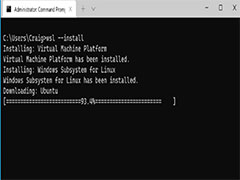
Win11 正式版预装 Linux 子系统,还可将图形应用添加到开始菜单
下文位大家介绍了Win11 正式版预装 Linux 子系统,还可将图形应用添加到开始菜单,感兴趣的朋友一起看看吧2021-10-10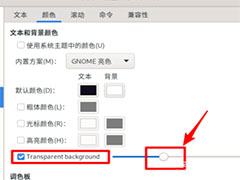
fedora终端怎么自定义透明效果? linux透明效果的设置方法
fedora终端怎么自定义透明效果?fedora系统想要设置透明效果,该怎么设置呢?透明效果看上去很好看,下面我们就来看看linux透明效果的设置方法2021-10-09- Linux默认是允许Ping响应的,系统是否允许Ping由2个因素决定的:A、内核参数,B、防火墙,需要2个因素同时允许才能允许Ping,2个因素有任意一个禁Ping就无法Ping2021-09-30
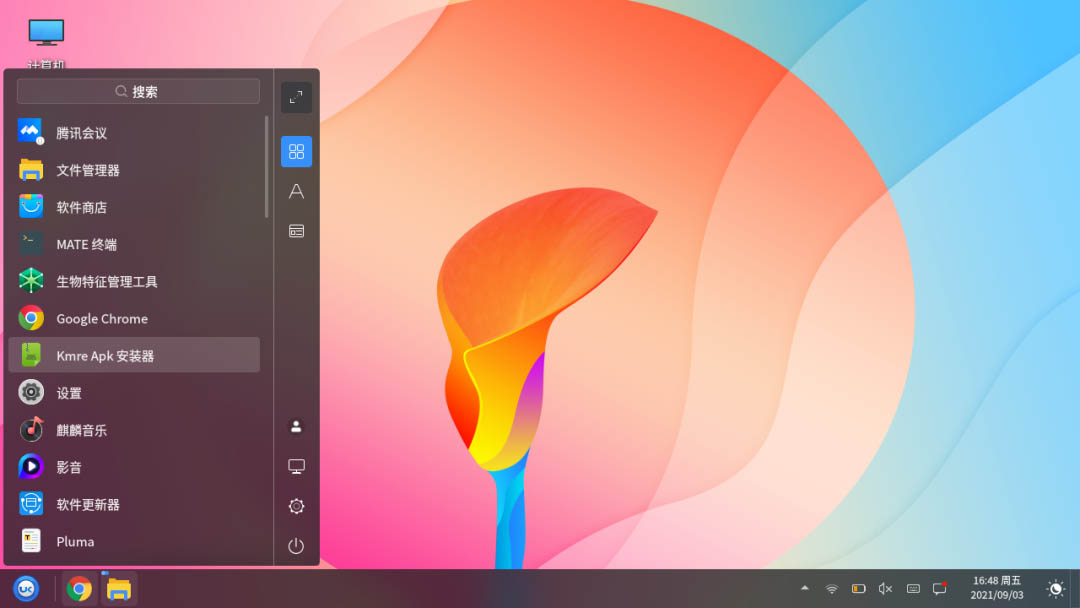
Linux优麒麟操作系统KMRE升级版发布 支持自定义安装安卓软件
优麒麟能实现桌面和移动端的打通主要还是靠麒麟移动运行环境--KMRE,现在麒麟软件官方Kmre APK安装器正式上线,支持双击安装本地APK包,大幅度提升了系统应用生态的丰富性2021-09-06Linux dd命令详解:数据备份,并在备份过程中进行格式转换案例
这篇文章主要介绍了Linux dd命令详解:数据备份,并在备份过程中进行格式转换案例,本篇文章通过简要的案例,讲解了该项技术的了解与使用,以下就是详细内容,需要的朋友可以参考2021-09-03- 这篇文章主要介绍了Linux使用xinetd服务的管理方法案例详解,本篇文章通过简要的案例,讲解了该项技术的了解与使用,以下就是详细内容,需要的朋友可以参考下2021-09-03
- 这篇文章主要介绍了Linux sar命令详解之分析系统性能案例,本篇文章通过简要的案例,讲解了该项技术的了解与使用,以下就是详细内容,需要的朋友可以参考下2021-09-03
 这篇文章主要介绍了Linux 关机与重启指令详解,本篇文章通过简要的案例,讲解了该项技术的了解与使用,以下就是详细内容,需要的朋友可以参考下2021-09-02
这篇文章主要介绍了Linux 关机与重启指令详解,本篇文章通过简要的案例,讲解了该项技术的了解与使用,以下就是详细内容,需要的朋友可以参考下2021-09-02 这篇文章主要介绍了Linux中计算特定CPU使用率案例详解,本篇文章通过简要的案例,讲解了该项技术的了解与使用,以下就是详细内容,需要的朋友可以参考下2021-09-02
这篇文章主要介绍了Linux中计算特定CPU使用率案例详解,本篇文章通过简要的案例,讲解了该项技术的了解与使用,以下就是详细内容,需要的朋友可以参考下2021-09-02linux su命令之用户之间切换(包含su和su-的区别)案例详解
这篇文章主要介绍了linux su命令之用户之间切换(包含su和su-的区别)案例详解,本篇文章通过简要的案例,讲解了该项技术的了解与使用,以下就是详细内容,需要的朋友可以参考下2021-09-01


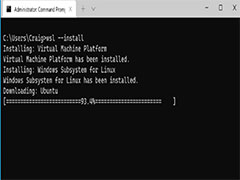
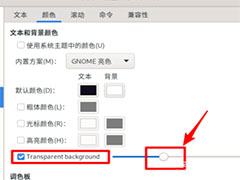
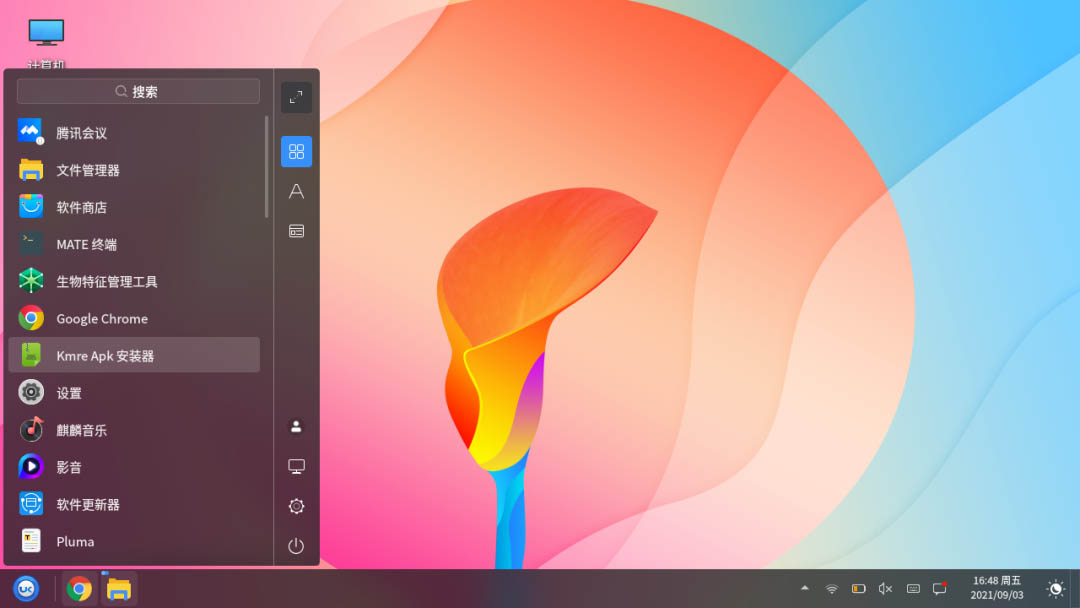


最新评论